인터넷을 하게 되면 DNS 캐시가 쌓이게 되는데 이러한 DNS 캐시는 쉽게 말해 “Domain Name Sytem“으로서 우리가 인터넷을 하게 되면 해당 사이트에 대한 ip주소를 색인하고 이를 유지하면서 기록됩니다.
인터넷 DNS 캐시를 저장하게 되면 다음에 접속 할때마다 새로 저장하지 않고 기존의 캐시 데이터를 불러들여와 인터넷 접속을 빠르게 할 수 있다는 장점이 있습니다.
DNS 캐시삭제를 해야 하는 이유
노랗 목차
- IP주소를 찾을 수 없습니다.
- DNS 서버가 응답하지 않습니다.
그렇기 때문에 인터넷 접속 시 DNS 캐시로 인해 인터넷 접속이 차단되거나 접속이 되지 않는 문제가 발생하는데 그런 경우 인터넷 DNS 캐시를 삭제하거나 구글 크롬 사용자라면 DNS 캐시 삭제 및 초기화를 통해 새로운 정보로 업데이트해야 합니다.
DNS 서버 작동하지 않는 경우 DNS 주소변경 참고
로컬 DNS 캐시 확인
CMD를 실행 후 IPCONFIG/ DISPLAYDNS 입력 후 확인
docs.google.com
-------------------------------------
레코드 이름. . . . . : docs.google.com
레코드 유형. . . . . : 1
살 시간. . . . : 21
데이터 길이. . . . . : 4
섹션. . . . . . . : 대답
A (Host) Record. . . : 172.217.6.174
DNS에서 “A”레코드는 주어진 호스트 이름의 IP 주소를 포함하는 DNS 항목의 일부로 DNS 캐시의 요청된 웹사이트 이름 및 호스트 DNS 매개변수를 저장합니다.
크롬 인터넷 브라우저 캐시 플래시
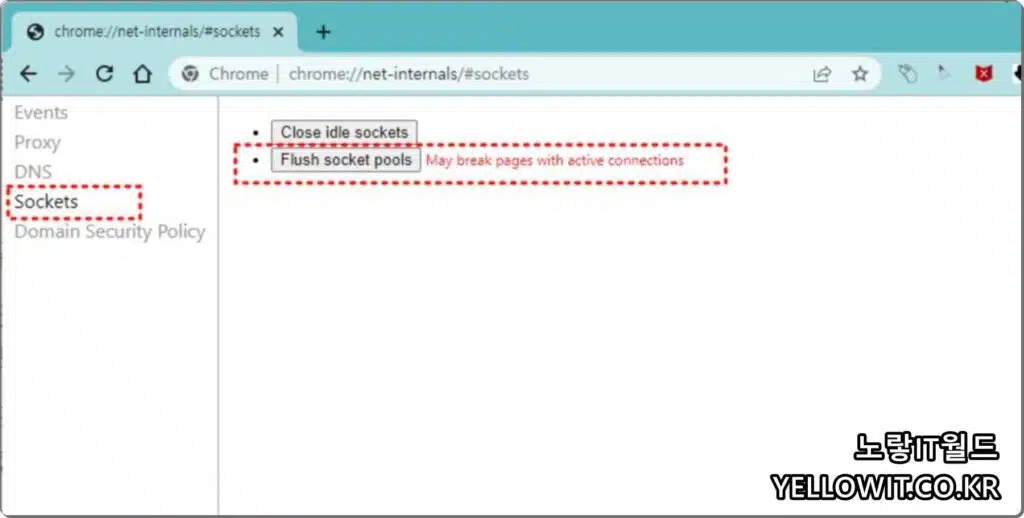
구글크롬 인터넷 웹브라우저를 실행합니다.
chrome://net-internals/#sockets 주소로 접속을 하면 5가지 메뉴가 활성화됩니다.
- Events
- Proxy
- DNS
- Sockets
- Domain Security Pools
Sockets 탭에서 Flush Socket Pools을 선택합니다.
그럼 소켓 풀을 삭제하게 되며 이 경우 현재 인터넷에 연결되어 있는 페이지가 모두 끊길 수 있으니 현재 인터넷 금융 사이트 및 결제 중인 페이지, 다운로드 및 업로드 중이 있다면 모두 완료 후 진행합니다.
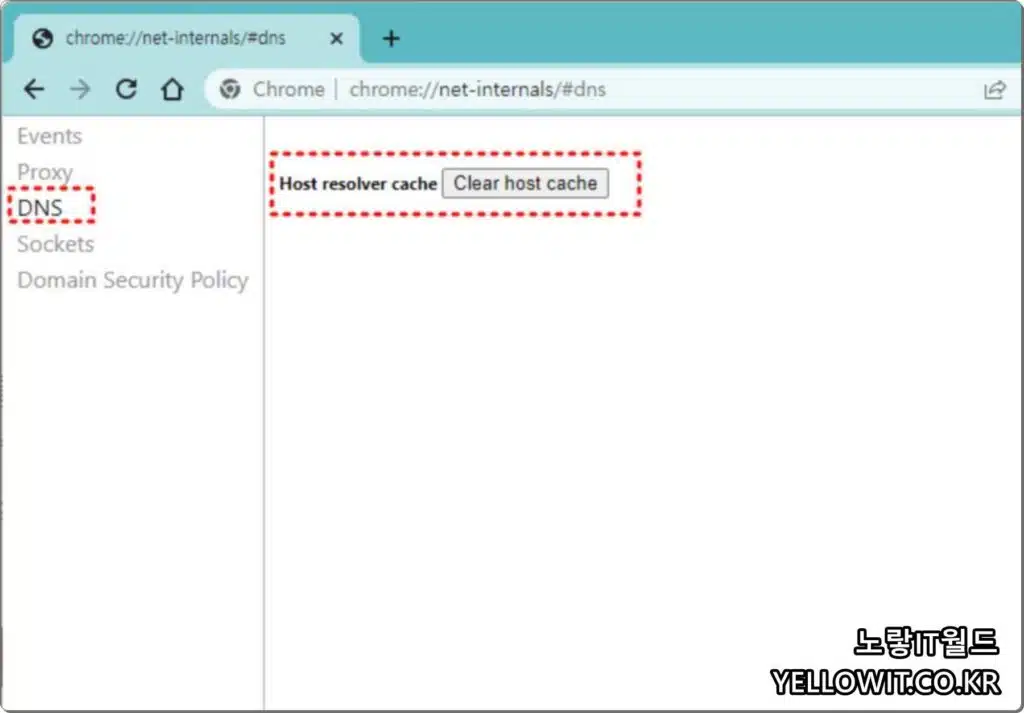
이렇게 인터넷 브라우저 크롬의 소켓 캐시를 모두 삭제했다면 DNS 탭으로 이동해 Host Resolver Cache를 모두 지워줍니다
Clear Host Cache를 눌러 모두 삭제 했다면 DNS 오류에 대한 크롬 캐시가 모두 삭제되었습니다.
그 외에도크롬 시크릿모드 접속 시 쿠키 및 캐시 저장되지 않은 채 인터넷 연결이 가능합니다.
명령프롬프트 DNS 캐시삭제
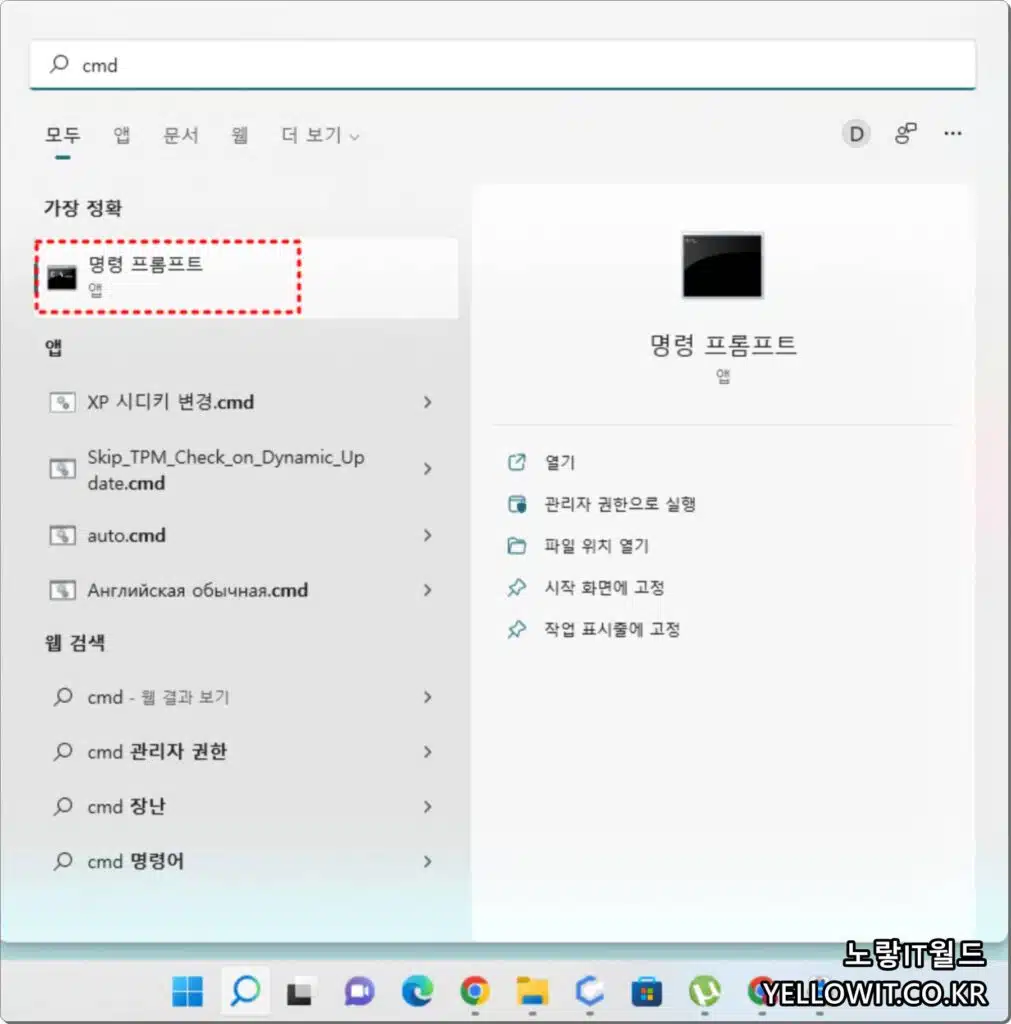
명령프롬프트를 관리자권한으로 실행해 DNS 캐시를 다시 한번 삭제하는 방법을 알아봅니다.
윈도우11 기준으로 진행하지만 윈도우10 사용자나 윈도우8 사용자 모두 크게 다르지 않습니다.
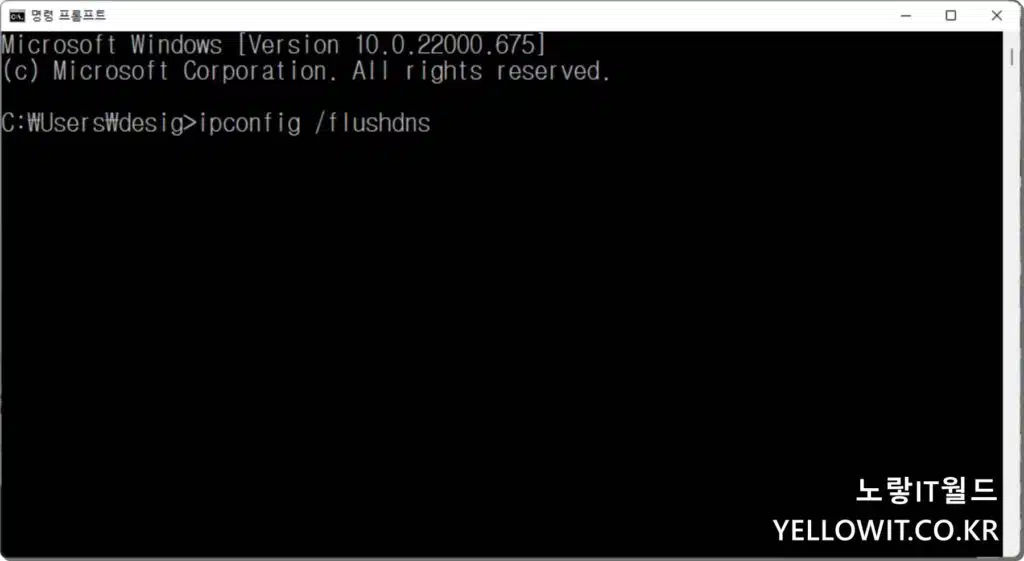
ipconfig /flushdns
위 명령어를 눌러 엔터를 눌러주면 윈도우 IP구성 및 DNS 확인자 캐시가 모두 플러시 “DNS 캐시삭제“가 모두 완료됩니다.
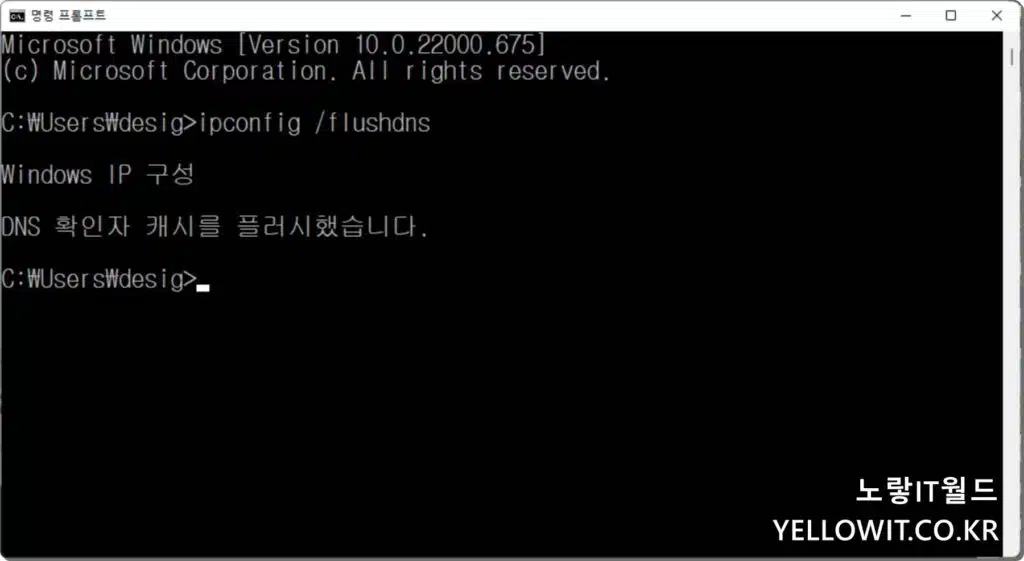
이후 마이크로소프트 엣지 및 구글크롬, 사파리 등의 웹 브라우저를 실행하면 기존 DNS 캐시삭제를 한 뒤 인터넷이 다시 연결하면 아래 2가지 문제에 대해서 해결될 수 있습니다.
- IP주소를 찾을 수 없습니다.
- DNS 서버가 응답하지 않습니다.
추가로 인터넷 연결이 되지 않는 문제가 발생 한다면 DNS 초기화 외 공유기 연결 및 네트워크 재설정방법을 참고하세요
윈도우10 네트워크 설정 초기화
인터넷 공유기 및 네트워크 설정에 문제가 있다면 윈도우 설정에서 네트워크 초기화를 통해 모든 설정을 기본값으로 되돌립니다.
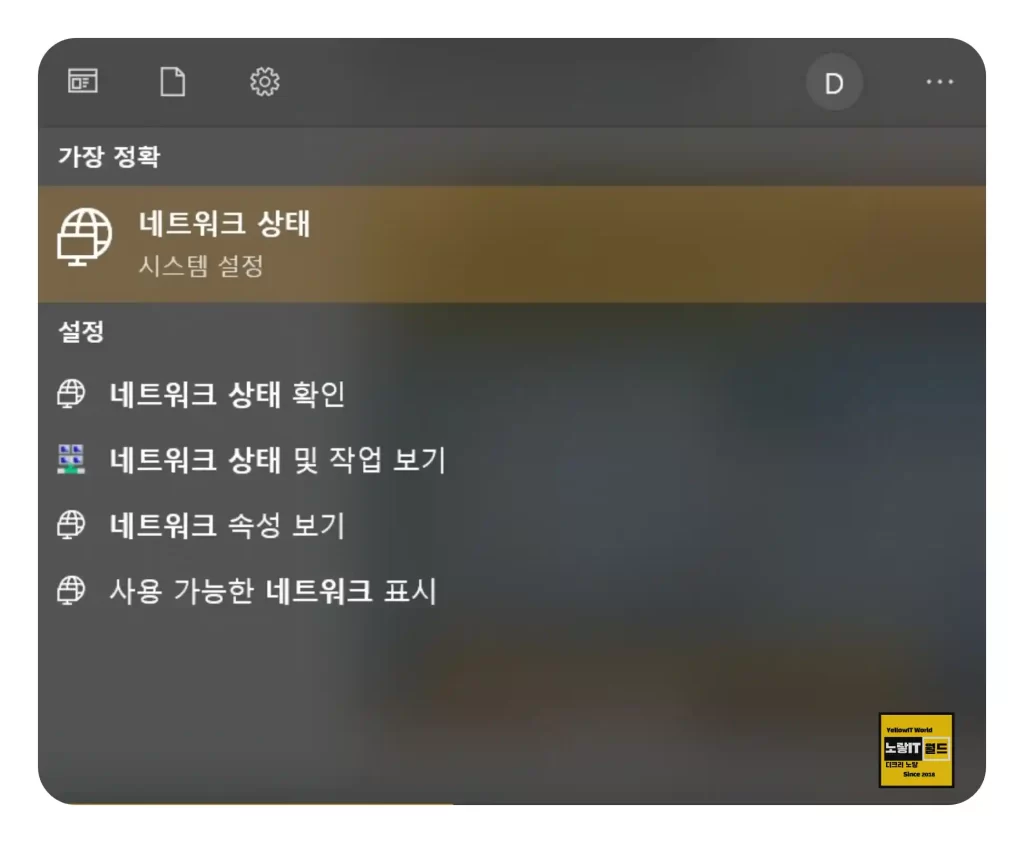
윈도우11 및 윈도우10 등 시스템 설정 -> 네트워크 상태로 들어갑니다.
네트워크 및 인터넷 -> 상태 -> 네트워크 초기화를 선택 후 다시 설정을 눌러줍니다.
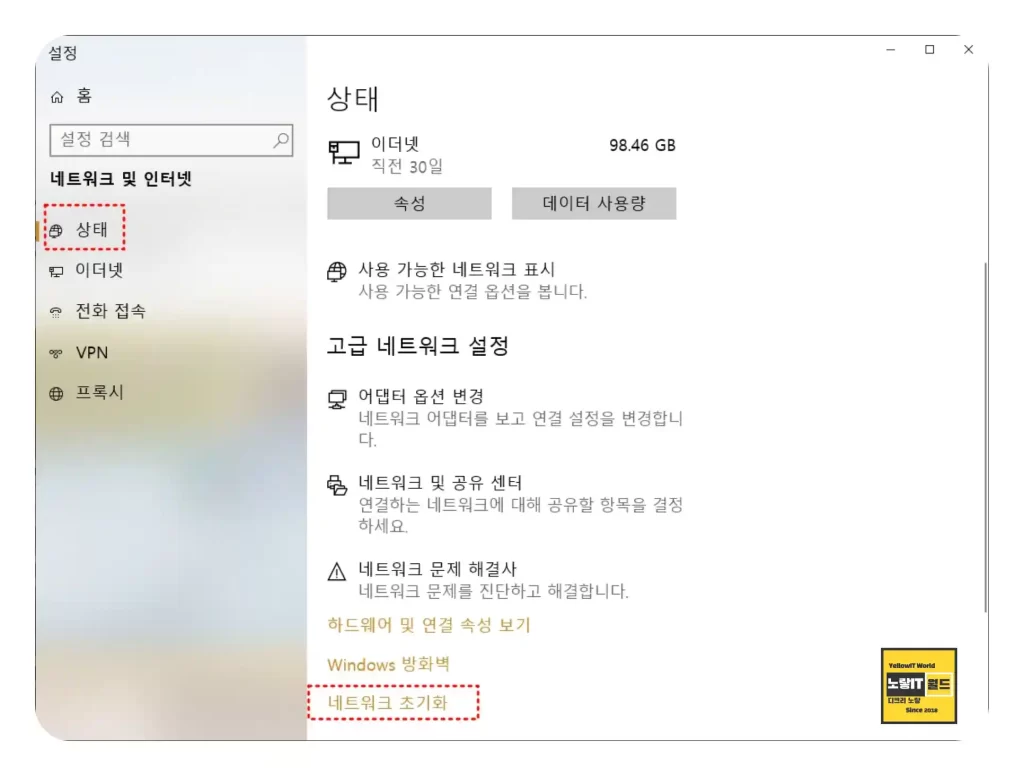
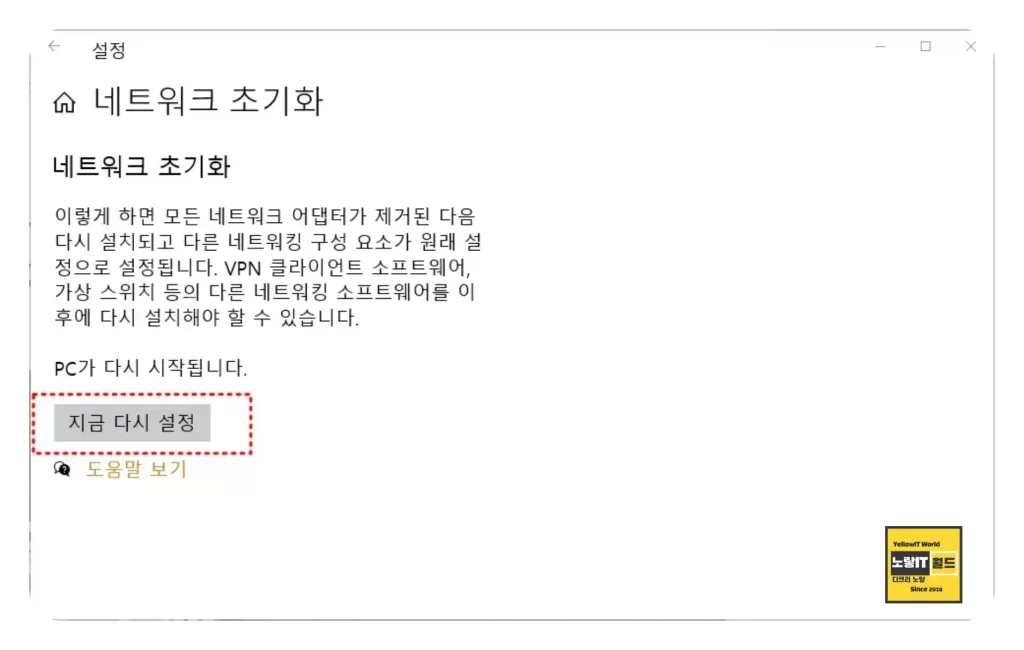
그럼 네트워크 어댑터 설정 및 VPN, DNS 등 모든설정이 초기화됩니다.
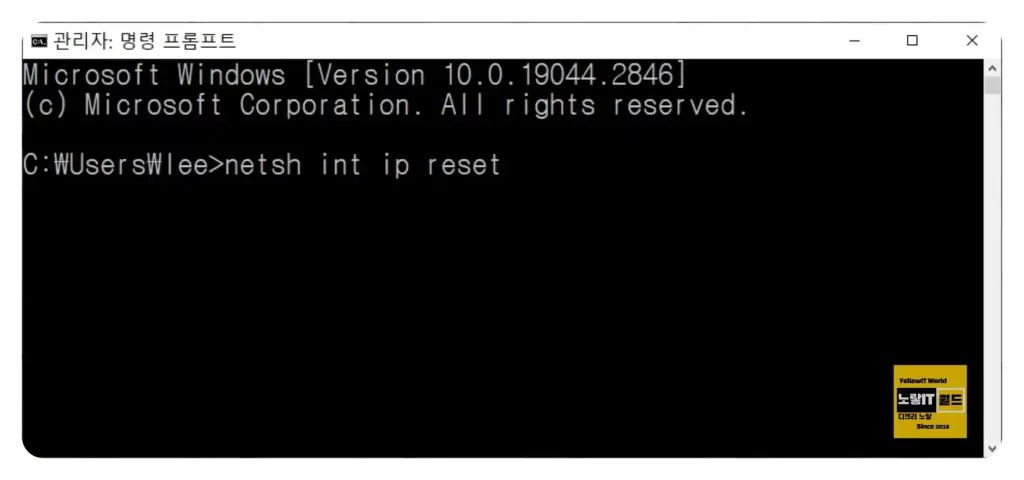
추가로 윈도우 명령프롬프트 관리자권한으로 실행 후 아래 명령어를 입력합니다.
netsh int ip reset그럼 모든 인터넷 네트워크 설정이 초기화되며 이후 컴퓨터를 재부팅합니다.
참고 : 컴퓨터 인터넷 연결끊기 네트워크 연결 안될때 – 윈도우10
ipTime 공유기 업그레이드 및 보안설정
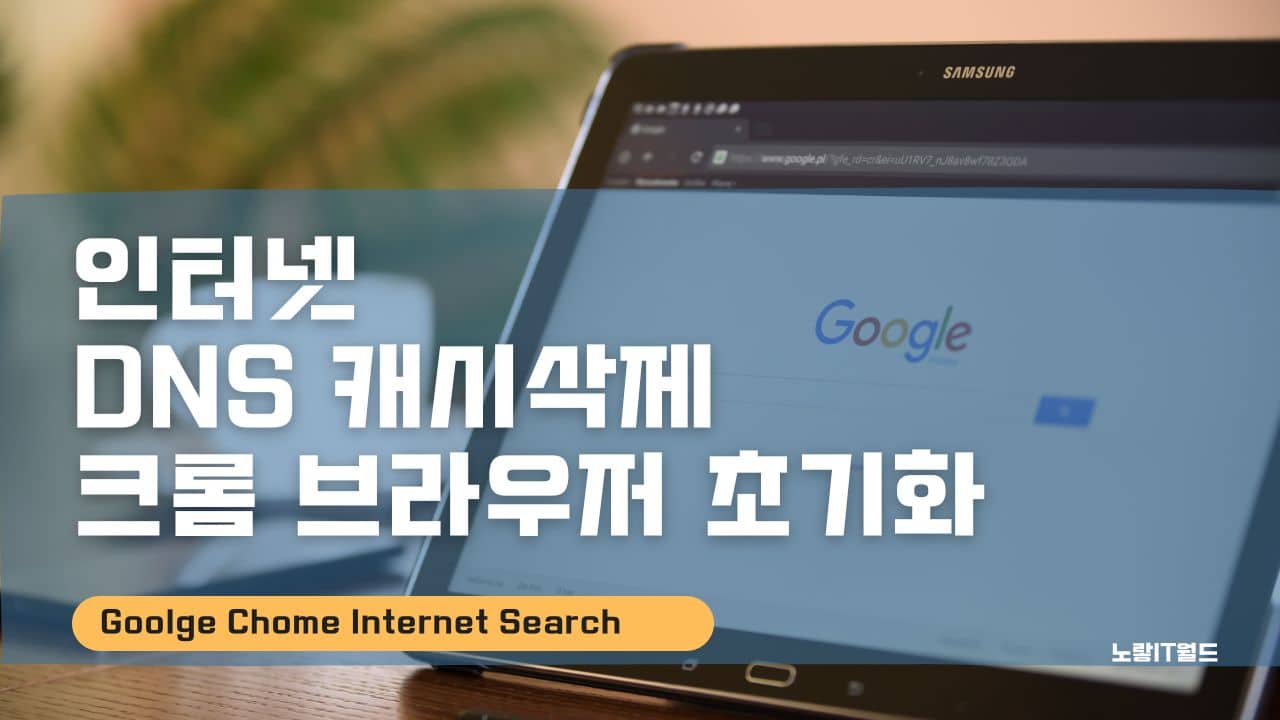
1 thought on “인터넷 DNS 캐시삭제 – 크롬 브라우저 캐시 초기화”